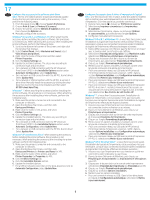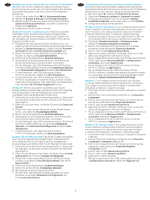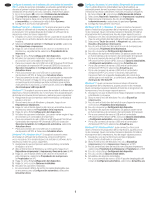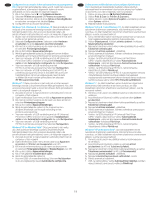HP Color LaserJet Enterprise MFP M681 1x550 Tray with Stand Installation Guide - Page 8
Windows® XP y Windows Vista®
 |
View all HP Color LaserJet Enterprise MFP M681 manuals
Add to My Manuals
Save this manual to your list of manuals |
Page 8 highlights
ES Configure el accesorio en el software del controlador de impresión OS X: La lista de opciones instaladas se actualiza automáticamente durante el primer trabajo de impresión que se realiza tras la instalación del accesorio. En caso contrario, realice estos pasos: 1. En el menú Apple ( ), seleccione Preferencias del sistema. 2. Elija Imprimir y escanear (o Impresoras y escáneres). 3. Elija la impresora, haga clic en el botón Opciones y consumibles, y a continuación elija la ficha Opciones. 4. Configure el accesorio manualmente. Windows® 8.0 y 8.1, y Windows 10: Si acopla el accesorio antes de instalar el software de la impresora, este procedimiento no es necesario. Si lo acopla después de instalar el software de la impresora, realice los pasos siguientes: 1. Desplace el cursor a la esquina inferior izquierda de la pantalla y haga clic con el botón derecho del ratón en la ventana que se muestra. 2. Seleccione Panel de control. En Hardware y sonido, seleccione Ver dispositivos e impresoras. 3. Haga clic con el botón derecho del ratón en el nombre de la impresora y, seguidamente, seleccione Propiedades de la impresora. 4. Haga clic en la ficha Configuración del dispositivo. 5. Actualice las opciones instaladas. Los pasos varían según el tipo de conexión y el controlador de impresión: • Para una conexión de red o USB con el HP Universal Print Driver (controlador de impresión HP Universal) (UPD): En la sección Opciones instalables de Configuración automática, seleccione Actualizar ahora. • Para una conexión de red o USB con el controlador de impresión HP PCL 6: Seleccione Actualizar ahora. • Para una conexión de red o USB con el controlador de impresión HP PCL-6 versión 4: Haga clic en la casilla desplegable que se encuentra junto a la bandeja que debe instalarse para instalar manualmente el accesorio y, a continuación, seleccione Bandeja de entrada para 550 hojas de HP. Windows® 7: Si acopla el accesorio antes de instalar el software de la impresora, este procedimiento no es necesario. Si lo acopla después de instalar el software de la impresora, realice los pasos siguientes: 1. Asegúrese de que la impresora esté encendida y conectada al equipo o a la red. 2. Abra el menú Inicio de Windows y, después, haga clic en Dispositivos e impresoras. 3. Haga clic con el botón derecho del ratón en el nombre de esta impresora y seleccione Propiedades de la impresora. 4. Haga clic en la ficha Configuración del dispositivo. 5. Actualice las opciones instaladas. Los pasos varían según el tipo de conexión y el controlador de impresión: • Para una conexión de red o USB con el HP Universal Print Driver (controlador de impresión HP Universal) (UPD): En la sección Opciones instalables de Configuración automática, seleccione Actualizar ahora. • Para una conexión de red o USB con el controlador de impresión HP PCL 6: Seleccione Actualizar ahora. Windows® XP y Windows Vista®: Si acopla el accesorio antes de instalar el software de la impresora, este procedimiento no es necesario. Si lo acopla después de instalar el software de la impresora, realice los pasos siguientes: 1. Asegúrese de que la impresora esté encendida y conectada al equipo o a la red. 2. Abra el menú Inicio de Windows y, a continuación, haga clic en Dispositivos e impresoras (o Impresoras y faxes en el caso de XP). 3. Haga clic con el botón derecho del ratón en el nombre de esta impresora y seleccione Propiedades de la impresora (o Propiedades en XP). 4. Haga clic en la ficha Configuración del dispositivo. 5. Haga clic en la sección Opciones instalables. 6. Actualice las opciones instaladas. • En una conexión USB o de red: En la casilla desplegable que se encuentra junto a Configuración automática, seleccione Actualizar ahora. CA Configureu l'accessori al controlador d'impressió del programari OS X: La llista d'opcions instal·lades hauria d'actualitzar-se automàticament durant la primera tasca d'impressió després d'instal·lar l'accessori. Altrament, executeu els passos següents: 1. Al menú d'Apple ( ), seleccioneu Preferències del sistema. 2. Seleccioneu Imprimeix i examina (o bé Impressores i escàners). 3. Seleccioneu la impressora, feu clic al botó Opcions i subministraments i seleccioneu la pestanya Opcions. 4. Configureu manualment l'accessori. Windows® 8.0 i 8.1, i Windows 10: quan connecteu l'accessori abans d'instal·lar el programari de la impressora, aquest procés no és necessari. Quan connecteu l'accessori després d'instal·lar el programari de la impressora, heu de seguir aquests passos: 1. Desplaceu-vos fins a la cantonada inferior esquerra de la pantalla i feu clic amb el botó dret del ratolí a la finestra que apareix. 2. Seleccioneu Tauler de control. A Maquinari i so, seleccioneu Visualitza dispositius i impressores. 3. Feu clic amb el botó dret del ratolí al nom de la impressora i seleccioneu Propietats de la impressora. 4. Feu clic a la pestanya Configuració del dispositiu. 5. Actualitzeu les opcions instal·lades. Els passos poden variar en funció del tipus de connexió i del controlador d'impressió: • Per a una connexió de xarxa o USB amb el controlador HP Universal Print Driver (UPD): a la secció Opcions instal·lables, a Configuració automàtica, seleccioneu Actualitza ara. • Per a una connexió de xarxa o USB amb el controlador d'impressió HP PCL 6: seleccioneu Actualitza ara. • Per a una connexió de xarxa o USB amb el controlador d'impressió HP PCL-6 versió 4: instal·leu manualment l'accessori fent clic al quadre desplegable del costat de la safata que es vol instal·lar i, a continuació, seleccioneu Safata d'entrada de 550 fulls HP. Windows® 7: quan connecteu l'accessori abans d'instal·lar el programari de la impressora, aquest procés no és necessari. Quan connecteu l'accessori després d'instal·lar el programari de la impressora, heu de seguir aquests passos: 1. Assegureu-vos que la impressora estigui engegada i connectada a l'ordinador o a la xarxa. 2. Obriu el menú Inici del Windows i feu clic a Dispositius i impressores. 3. Feu clic amb el botó dret del ratolí al nom d'aquesta impressora i seleccioneu Propietats de la impressora. 4. Feu clic a la pestanya Configuració del dispositiu. 5. Actualitzeu les opcions instal·lades. Els passos poden variar en funció del tipus de connexió i del controlador d'impressió: • Per a una connexió de xarxa o USB amb el controlador HP Universal Print Driver (UPD): a la secció Opcions instal·lables, a Configuració automàtica, seleccioneu Actualitza ara. • Per a una connexió de xarxa o USB amb el controlador d'impressió HP PCL 6: seleccioneu Actualitza ara. Windows® XP i Windows Vista®: quan connecteu l'accessori abans d'instal·lar el programari de la impressora, aquest procés no és necessari. Quan connecteu l'accessori després d'instal·lar el programari de la impressora, heu de seguir aquests passos: 1. Assegureu-vos que la impressora estigui engegada i connectada a l'ordinador o a la xarxa. 2. Obriu el menú Inici del Windows i feu clic a Dispositius i impressores (o bé a Impressores i faxos per a l'XP). 3. Feu clic amb el botó dret del ratolí al nom d'aquesta impressora i seleccioneu Propietats de la impressora (o Propietats per a l'XP). 4. Feu clic a la pestanya Configuració del dispositiu. 5. Feu clic a la secció Opcions instal·lables. 6. Actualitzeu les opcions instal·lades. • Per a una connexió de xarxa o USB: Al quadre desplegable del costat de Configuració automàtica, seleccioneu Actualitza ara. 8